
Siendo los primeros servicios de transmisión de música del mercado, Spotify ha ganado popularidad entre sus usuarios tanto de sus planes gratuitos como de pago en todo el mundo. Te permite transmitir música de todo el mundo, así como seguir podcasts. La aplicación está disponible para iOS, Android, WinWindows y macOS. Además, puedes usar su aplicación web si lo prefieres.
Sin embargo, los usuarios están teniendo un problema sobre cómo detener Spotify desde la apertura en el arranque. Este es un problema común que encontrará con Spotifyaplicación de escritorio de.
Tras la instalación, configura automáticamente la aplicación para que se abra al inicio sin preguntar al usuario. De hecho, esto no debería permitirse. Cada aplicación solo debe abrirse en el inicio con el permiso del usuario o si el usuario lo establece.
Sin embargo, tanto macOS como WinLas aplicaciones de Windows se inician automáticamente sin siquiera pedir permiso al usuario. Por eso, hoy te daremos soluciones para desactivar el inicio automático. Spotify Inicio en Mac y WinBajas.
Guía de contenido Parte 1. Inhabilitación Spotify desde el inicio en WinbajasParte 2. Inhabilitación Spotify desde Inicio en MacParte 3. Consejo adicional: La mejor manera de disfrutar de canciones sin conexión Spotify PREMIUMParte 4. Terminando
WinLos usuarios de Dows pueden utilizar dos soluciones sobre cómo detenerlo. Spotify desde que se abre en el inicio como se mostrará en las siguientes secciones.
Tenga en cuenta que los usuarios de Mac también pueden usar esta solución. La clave para desactivar Spotify desde el inicio automático está en la propia aplicación, aunque es un poco difícil de encontrar. Entonces, le mostraremos dónde está y cómo puede desactivarlo en los pasos a continuación:
Paso 1. Lanzamiento Spotify en tu ordenador.
Paso 2. Una vez que se haya abierto la aplicación, busque SpotifyEl menú de ubicado en la esquina superior derecha y luego haga clic en él. Seleccione Configuración De las opciones. Otra forma de abrir Configuración es presionando Ctrl + P en su teclado.
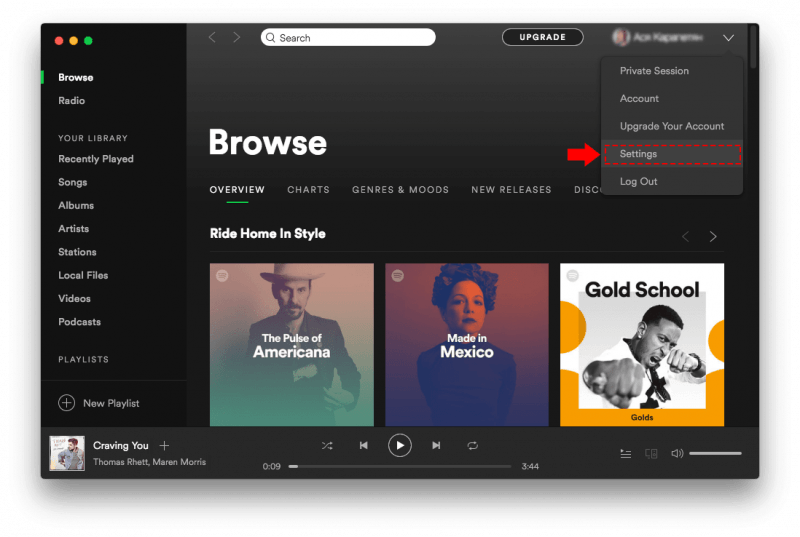
Paso 3. Desplázate hacia abajo hasta encontrar el MOSTRAR CONFIGURACIÓN AVANZADA Botón en la parte inferior.
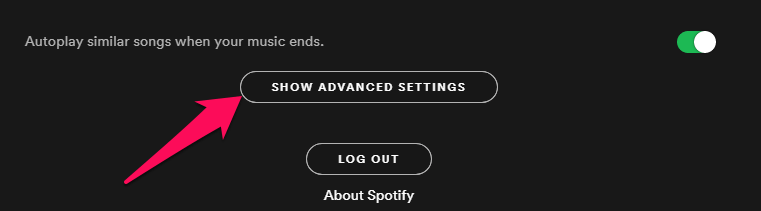
Paso 4. Desplázate hacia abajo nuevamente hasta que veas puesta en marcha y Wincomportamiento de dow.
Paso 5. Clickea en el Abierto Spotify automáticamente después de iniciar sesión en la computadora icono desplegable y luego elija No.

No quiero abrir el Spotify ¿Aplicación? También puedes usar el Administrador de tareas de tu computadora. Sin embargo, los pasos para WinDows 7 y WinLos índices Dow 8 y 10 son un poco diferentes, por lo que mostraremos los pasos para detenerlos. Spotify desde la apertura en el arranque.
Pero tenga en cuenta que si es automático Spotify el inicio ya se ha deshabilitado usando el primer método, entonces no podrá usar este segundo método porque la opción ya no estará disponible.
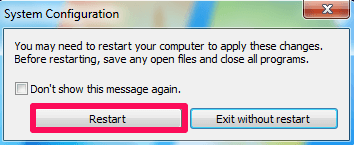
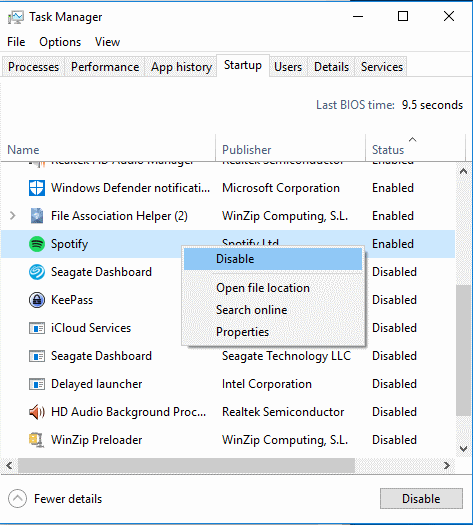
Esta solución es la más fácil y sencilla para detener automático Spotify puesta en marcha. Solo necesitas unos pocos pasos.
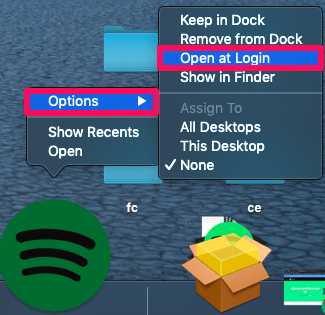
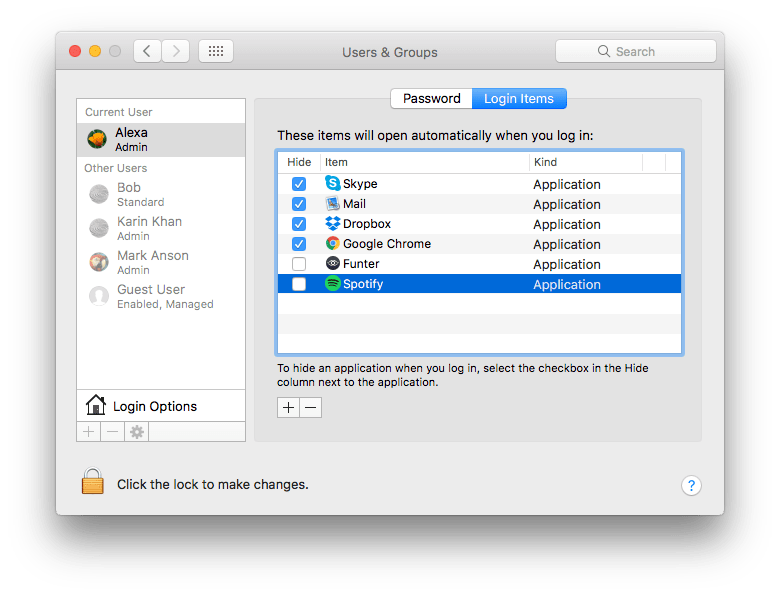
Recomendamos usar DumpMedia Spotify Music Converter para descargar y convertir cualquier Spotify música, listas de reproducción o álbumes para MP3, M4A, WAV y FLAC. Esta herramienta puede mantener la calidad original de su Spotify los archivos te ayudan a resolver cómo detener Spotify desde la apertura en el arranque. Es un potente y de alta velocidad. Spotify convertidor que te permite disfrutar de tu Spotify música sin una suscripción premium. Así, dándote gratis Spotify para escuchar sin conexión!
Aparte de las características mencionadas anteriormente, DumpMedia Spotify Music Converter También está disponible en tres idiomas, pero estamos trabajando para agregar más. Incluso puedes personalizar la calidad del archivo de audio de salida según tus necesidades.
Paso 1. DumpMedia Spotify Music Converter apoya WinWindows y Mac. Elija la versión correcta y descárguela desde el botón de descarga que se encuentra arriba en su computadora. Después de la instalación, inicie el programa e ingrese Spotify reproductor web
Descargar gratis Descargar gratis
Paso 2. en el incorporado Spotify reproductor web, inicie sesión en su Spotify Cuenta y elige las canciones que necesitas reproducir sin conexión. Luego, arrastra y suelta la canción en el botón de conversión (un ícono más).

Paso 3. Elija su formato de salida preferido.

Paso 4. Una vez que hayas realizado todos los ajustes, comienza a descargar las canciones seleccionadas presionando el botón Convertir. Este convertidor utiliza tecnología avanzada, por lo que tendrás una conversión rápida y fluida, pero también puede depender de tu velocidad de Internet. Ve a la carpeta de destino para ver los archivos descargados.

Spotify es una gran plataforma de transmisión de música para disfrutar de tus canciones favoritas. Sin embargo, hay momentos en los que encontrará problemas que pueden dificultar su experiencia auditiva. Pero todo lo que necesitas son unos minutos de tu tiempo para que puedas encontrar la solución que buscas. Con suerte, pudimos ayudarlo a resolver cómo detener Spotify desde la apertura en el arranque.
Por cierto, si quieres un Spotify descargador que puede utilizar para descargar Spotify canciones y guárdalas en tu computadora o dispositivo móvil sin límites, te recomendamos usar DumpMedia Spotify Music Converter. Puede probar este software en cualquier momento.
